Optimisez la qualité JPG dans les PDF avec GroupDocs.Viewer .NET
Introduction
Vous rencontrez des difficultés avec la qualité d’image lors de la conversion de vos présentations au format PDF ? Que votre présentation contienne des images JPG de haute qualité ou que vous souhaitiez préserver la fidélité visuelle d’un document, l’optimisation de la qualité d’image est essentielle. Ce guide complet explique comment utiliser cette fonctionnalité. GroupDocs.Viewer pour .NET pour ajuster et améliorer la qualité des images JPG intégrées dans vos sorties PDF.
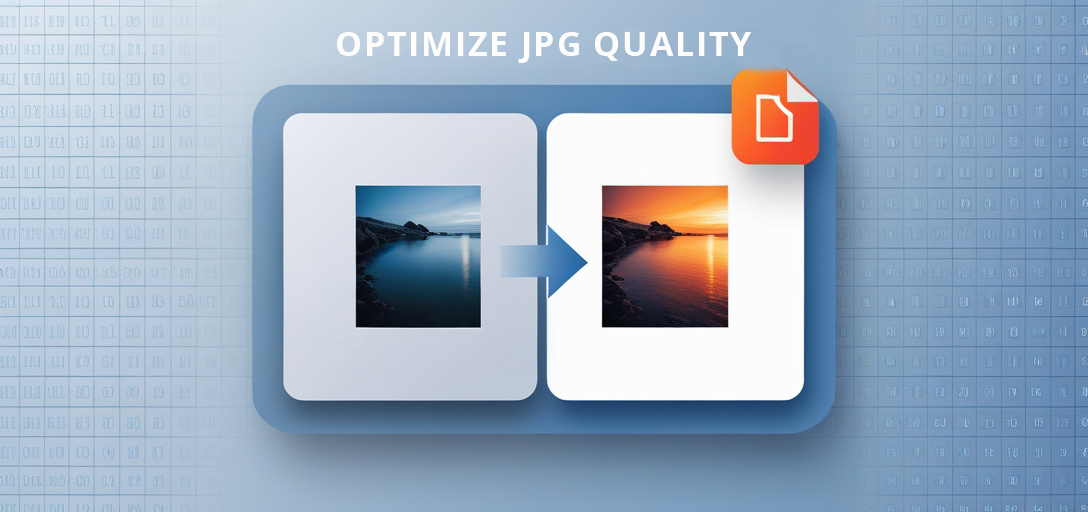
Dans ce tutoriel, nous aborderons :
- Rendu de documents sous forme de PDF de haute qualité avec des images optimisées
- Techniques de réglage et d’affinement des paramètres d’image
- Traitement efficace des documents avec GroupDocs.Viewer
Découvrons comment améliorer la qualité de votre image en toute transparence !
Prérequis
Avant de commencer, assurez-vous d’avoir les éléments suivants :
- GroupDocs.Viewer pour .NET bibliothèque (version 25.3.0)
- Un environnement de développement tel que Visual Studio
- Compréhension de base des concepts C# et .NET Framework
Configuration de GroupDocs.Viewer pour .NET
Pour commencer, installez le package nécessaire en utilisant l’une des méthodes suivantes :
Console du gestionnaire de packages NuGet
Exécutez cette commande dans votre console :
Install-Package GroupDocs.Viewer -Version 25.3.0
.NET CLI
Vous pouvez également utiliser cette commande dans votre terminal :
dotnet add package GroupDocs.Viewer --version 25.3.0
Étapes d’acquisition de licence
GroupDocs propose un essai gratuit pour tester ses fonctionnalités avant achat. Obtenez une licence temporaire. iciPour un accès complet, pensez à acheter une licence sur Page d’achat de GroupDocs.
Une fois installé, initialisez GroupDocs.Viewer avec l’extrait de code C# suivant :
using GroupDocs.Viewer;
// Initialisez l'objet Viewer avec le chemin de votre document
using (Viewer viewer = new Viewer("SamplePptxWithJpg.pptx"))
{
// Configuration de base ici
}
Guide de mise en œuvre
Plongeons dans les étapes d’optimisation de la qualité JPG dans la sortie PDF.
Ajuster la qualité des images JPG intégrées
Bien que GroupDocs.Viewer n’expose pas directement un JpegQuality option (à partir de la version 25.3.0), comprendre comment définir les options est crucial pour les futures mises à jour ou les implémentations personnalisées.
Mise en œuvre étape par étape :
Initialisez votre document
Configurez votre environnement et initialisez l’objet Viewer avec le chemin de votre document :
using System.IO;
using GroupDocs.Viewer;
using GroupDocs.Viewer.Options;
string outputDirectory = Path.Combine(@"YOUR_OUTPUT_DIRECTORY");
string filePath = Path.Combine(outputDirectory, "output.pdf");
if (!Directory.Exists(outputDirectory))
{
Directory.CreateDirectory(outputDirectory);
}
using (Viewer viewer = new Viewer(@"YOUR_DOCUMENT_DIRECTORY\SamplePptxWithJpg.pptx"))
{
// Procéder à la définition des options d'affichage
}
Créer des options d’affichage PDF
Créer une instance de PdfViewOptions où vous pouvez spécifier votre chemin de sortie :
PdfViewOptions options = new PdfViewOptions(filePath);
// Les ajustements futurs des paramètres de qualité d'image seront placés ici
Rendu du document
Affichez votre document à l’aide des options d’affichage configurées :
viewer.View(options);
Cet extrait de code enregistre le PDF rendu dans le répertoire de sortie spécifié avec les paramètres de qualité actuels.
Conseils de dépannage
- Erreurs de chemin de fichier: Assurez-vous que les chemins d’accès aux fichiers sont corrects et accessibles par votre application.
- Problèmes d’autorisationVérifiez si votre application dispose des autorisations d’écriture pour le répertoire de sortie.
- Conflits de versions de bibliothèque: Reportez-vous à la documentation la plus récente pour les notes de compatibilité sur les versions de la bibliothèque.
Applications pratiques
L’optimisation de la qualité JPG dans les PDF peut être bénéfique dans des scénarios tels que :
- Présentations professionnelles: Maintenez des visuels de haute qualité lors de la distribution de diapositives au format PDF.
- Archives de photographie numérique:Convertissez des albums photo en PDF haute fidélité pour le partage ou l’archivage.
- Systèmes de gestion de documents: Assurez la clarté de l’image lors de la conversion de documents vers un format standardisé tel que PDF.
L’intégration de GroupDocs.Viewer avec d’autres systèmes .NET permet une gestion transparente des documents, améliorant ainsi la productivité et l’efficacité dans les environnements d’entreprise.
Considérations relatives aux performances
Pour garantir des performances optimales :
- Optimiser la taille de l’image: Équilibrez la qualité et la taille du fichier en ajustant la résolution de l’image.
- Gestion efficace des ressources: Utiliser
usinginstructions pour éliminer correctement les instances de Viewer. - Traitement asynchrone:Exécutez des opérations lourdes de manière asynchrone pour maintenir la réactivité de votre application.
Conclusion
Vous maîtrisez désormais parfaitement l’utilisation de GroupDocs.Viewer pour .NET afin d’optimiser la qualité JPG des PDF. Cette fonctionnalité peut améliorer considérablement l’attrait visuel et la convivialité de vos documents. Explorez ensuite les fonctionnalités et personnalisations avancées de GroupDocs.Viewer.
Pour une exploration plus approfondie, consultez des ressources supplémentaires ou expérimentez différentes configurations en fonction de vos besoins spécifiques.
Section FAQ
- Puis-je régler la qualité de l’image directement avec GroupDocs.Viewer ?
- Actuellement, le réglage direct de la qualité JPG n’est pas exposé, mais les versions futures pourraient inclure cette fonctionnalité.
- Quels sont les avantages de l’utilisation de GroupDocs.Viewer pour .NET ?
- Il offre des capacités de rendu de documents transparentes sur différents formats et plates-formes.
- Comment gérer efficacement des documents volumineux avec GroupDocs.Viewer ?
- Envisagez de traiter en blocs plus petits ou d’utiliser des méthodes asynchrones pour gérer efficacement l’utilisation des ressources.
- GroupDocs.Viewer est-il adapté aux applications d’entreprise ?
- Oui, il est conçu pour gérer le rendu de documents à haut volume avec des fonctionnalités de performances robustes.
- Où puis-je trouver plus d’informations sur les fonctionnalités avancées ?
- Visitez le Documentation GroupDocs et référence API pour des informations détaillées.